在 Microsoft Teams 中设置包含在邀请中的电话号码
Microsoft 365 和 Office 365 中的音频会议使组织中的用户能够创建 Microsoft Teams 会议,然后允许用户使用电话号码拨入这些会议。
会议桥为你的组织提供了一套拨入电话号码。 所有这些都可用于加入会议组织者创建的会议,但你可以选择其会议邀请中包含哪些会议邀请。
除了会议组织者包含的电话号码外,每个会议邀请的底部还有一个链接,用于访问所有可用拨入号码的完整列表。
注意
我们频繁更新功能的管理方式,因此此处步骤可能与你所看到的略有不同。
用户会议邀请中包含的电话号码的初始分配
为音频会议启用的用户的会议邀请中包含的电话号码在分配给用户的 中 -TeamsAudioConferencingPolicy 定义。 分配 -TeamsAudioConferencingPolicy用户后,策略中添加的所有收费和免费电话号码将包含在这些用户的会议邀请中。 如果为用户分配了 -TeamsAudioConferencingPolicy ,但未指定任何收费或免费号码,则其会议邀请会显示在其个人设置中设置的默认会议号码。
注意
添加到用户的 TeamsAudioConferencingPolicy 的收费或免费电话号码优先于使用用户设置中的默认会议收费电话号码和默认会议免费电话号码单独设置的电话号码。
如前所述,除电话号码外,每个会议邀请都包含一个链接,用于打开可用于加入给定会议的所有拨入电话号码的完整列表。
重要
分配的电话号码最多可能需要 24 小时才能显示在会议邀请上。 如果未看到显示更新号码,请至少等待 24 小时,然后再联系支持人员。
新用户
-TeamsAudioConferencingPolicy 还定义新用户的会议邀请中包含的收费和免费电话号码。 默认情况下,为所有新用户分配全局 -TeamsAudioConferencingPolicy。 全局策略不会添加任何电话号码,除非管理员对此进行更改。 在此方案中,启用音频会议的用户的会议邀请显示每个用户设置的默认收费和免费会议号码。
“对于新用户,默认会议收费号码是根据启用音频会议服务时在 Microsoft 365 管理中心设置的使用情况位置分配的。 如果会议网桥中有一个与用户所在国家/地区匹配的收费号码,则会自动将该号码分配为用户的默认收费号码。 如果没有,则定义为会议网桥默认收费号码的号码将分配为用户的默认收费号码。
为用户启用音频会议服务后,管理员可以根据需要从用户的初始值更改用户的默认收费和免费电话号码。
若要使用 -TeamsAudioConferencingPolicy cmdlet 在 PowerShell 中设置或更改用户的默认音频会议电话号码,请参阅 收费和免费号码的音频会议策略设置。
单独设置或更改会议组织者或用户的默认音频会议电话号码
必须是 Teams 服务管理员才能管理这些策略。 请参阅 Teams 管理员角色管理 Teams ,了解管理员角色和权限。
登录到 Microsoft Teams 管理中心。
在左侧导航栏中,选择“ 用户”。
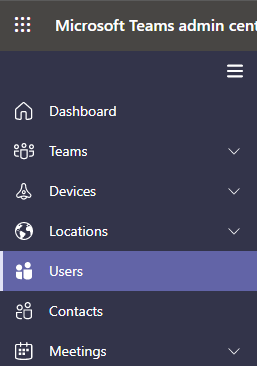
从可用用户列表中选择用户名。
在 “音频会议”旁边,选择“ 编辑”。
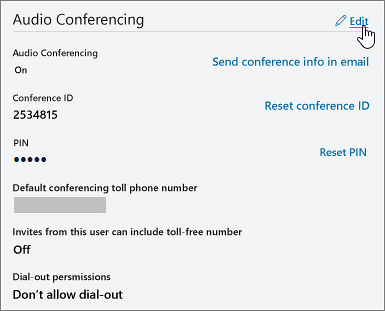
使用 “收费号码 ”或 “免费号码 ”字段输入用户的号码。
重要
更改用户的音频会议设置时,必须更新定期和将来的 Microsoft Teams 会议并将其发送给与会者。
注意
仅当分配给用户的 TeamsAudioConferencingPolicy 未添加任何电话号码时,才会使用此设置中输入的电话号码。
想要使用Windows PowerShell
Windows PowerShell Office 365 的功能是管理用户以及允许或不允许用户执行某些操作。 借助 Windows PowerShell,你可以使用单一管理点来管理 Microsoft 365 或 Office 365,当你需要执行多个任务时,该管理点可以简化日常工作。 若要开始使用Windows PowerShell,请参阅以下文章:
若要使用 Microsoft Teams PowerShell 设置或更改会议组织者或用户的默认音频会议电话号码,请将 ServiceNumberSet-CsOnlineDialInConferencingUser cmdlet 的 或 TollFreeServiceNumber 参数设置为可用号码之一。
相关主题
反馈
即将发布:在整个 2024 年,我们将逐步淘汰作为内容反馈机制的“GitHub 问题”,并将其取代为新的反馈系统。 有关详细信息,请参阅:https://aka.ms/ContentUserFeedback。
提交和查看相关反馈